PowerShell
26 novembre 2011
Date de derniere connexion d'un ordinateur du domaine
Par Romain Tiennot le samedi 26 novembre 2011, 21:49
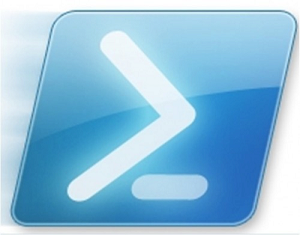 Après les utilisateurs, maintenant les ordinateurs. Ce script permet de lister dans un fichier CSV les ordinateurs présent dans l'Active Directory n'ayant fait aucune demande d'authentification depuis X jours. Très pratique pour faire un peu de menage dans l'AD
Après les utilisateurs, maintenant les ordinateurs. Ce script permet de lister dans un fichier CSV les ordinateurs présent dans l'Active Directory n'ayant fait aucune demande d'authentification depuis X jours. Très pratique pour faire un peu de menage dans l'AD
Pour ce faire, il faut installer "ActiveRoles Management Shell for Active Directory" disponible sur le site de "Quest"
Ensuite, il faut exécuter l'invite de commande "Windows PowerShell Modules". Le module va se charger.
Pour l'export du CSV, il faut créer le dossier "TEMP" à la racine du système.
Ce script va rechercher dans tout l'annuaire Active Directory les ordinateurs ne s’étant pas authentifié depuis plus de 90 jours et l'inscrire dans un fichier CSV dans le répertoire "c:\temp" :
$COMPAREDATE=GET-DATE $NumberDays=90 $CSVFileLocation='C:\TEMP\OldComps.CSV' GET-QADcomputer -SizeLimit 0 -IncludedProperties LastLogonTimeStamp | where { ($CompareDate-$_.LastLogonTimeStamp).Days -gt $NumberDays } | Select-Object Name, LastLogonTimeStamp, OSName, ParentContainerDN | Sort-Object ModificationDate, Name | Export-CSV $CSVFileLocation
A bientôt,
Romain
20 novembre 2011
Date de derniere connexion d'utilisateur Active Directory
Par Romain Tiennot le dimanche 20 novembre 2011, 08:07
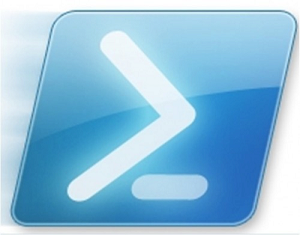 Je vais vous présenter plusieurs script permettant de lister dans un fichier CSV les utilisateurs présent dans l'Active Directory n'ayant fait aucune demande d'authentification depuis X jours. Très pratique pour désactiver les utilisateurs n’étant plus présent dans une société par exemple.
Je vais vous présenter plusieurs script permettant de lister dans un fichier CSV les utilisateurs présent dans l'Active Directory n'ayant fait aucune demande d'authentification depuis X jours. Très pratique pour désactiver les utilisateurs n’étant plus présent dans une société par exemple.
Pour ce faire, il faut installer "ActiveRoles Management Shell for Active Directory" disponible sur le site de "Quest"
Ensuite, il faut exécuter l'invite de commande "Windows PowerShell Modules". Le module va se charger.
Pour l'export du CSV, il faut créer le dossier "TEMP" à la racine du système.
Ce script va rechercher dans tout l'annuaire Active Directory les utilisateur ne s’étant pas authentifié depuis plus de 90 jours et l'inscrire dans un fichier CSV dans le répertoire "c:\temp" :
$COMPAREDATE=GET-DATE $NumberDays=90 $CSVFileLocation='C:\TEMP\OldComps.CSV' GET-QADuser -SizeLimit 0 -IncludedProperties LastLogonTimeStamp | where { ($CompareDate-$_.LastLogonTimeStamp).Days -gt $NumberDays } | Select-Object Name, LastLogonTimeStamp, OSName, ParentContainerDN | Sort-Object ModificationDate, Name | Export-CSV $CSVFileLocation
Celui va rechercher dans tout l'annuaire Active Directory les utilisateur ACTIF ne s’étant pas authentifié depuis plus de 90 jours et l'inscrire dans un fichier CSV dans le répertoire "c:\temp" :
$COMPAREDATE=GET-DATE $NumberDays=90 $CSVFileLocation='C:\TEMP\OldComps.CSV' GET-QADuser -Enabled -SizeLimit 0 -IncludedProperties LastLogonTimeStamp | where { ($CompareDate-$_.LastLogonTimeStamp).Days -gt $NumberDays } | Select-Object Name, LastLogonTimeStamp, OSName, ParentContainerDN | Sort-Object ModificationDate, Name | Export-CSV $CSVFileLocation
A bientôt,
Romain
10 mai 2011
Verification PING en PowerShell
Par Romain Tiennot le mardi 10 mai 2011, 14:51
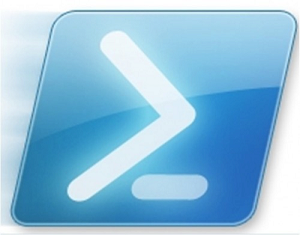 Me revoilà encore avec mes scripts... Cette fois-ci en Powershell qui est plus adapté pour Windows 7 et Windows Serveur 2008/2008 R2.
Ce script effectue une vérification de réponse d'un serveur avec un Ping.
J'utilise cette vérification pour créer ma variable "$serveur" qui aura le nom ou l'IP d'un des serveurs en fonction.
Me revoilà encore avec mes scripts... Cette fois-ci en Powershell qui est plus adapté pour Windows 7 et Windows Serveur 2008/2008 R2.
Ce script effectue une vérification de réponse d'un serveur avec un Ping.
J'utilise cette vérification pour créer ma variable "$serveur" qui aura le nom ou l'IP d'un des serveurs en fonction.
Durant les différents tests du script, il va récupérer le statut de la réponse.
Voici le script :
$Reply = "" $serveur = "" $ping = new-object System.Net.NetworkInformation.Ping $Reply = $ping.Send("IP_SERVEUR_1") if ($Reply.status –eq “Success”) { $serveur = "IP_SERVEUR_1" } else { $ping = new-object System.Net.NetworkInformation.Ping $Reply = $ping.Send("IP_SERVEUR_2") if ($reply.status -eq "Success") { $serveur = "IP_SERVEUR_2" } else { exit } } write-host $serveur
A bientôt
page 2 de 2 - billets suivants »












